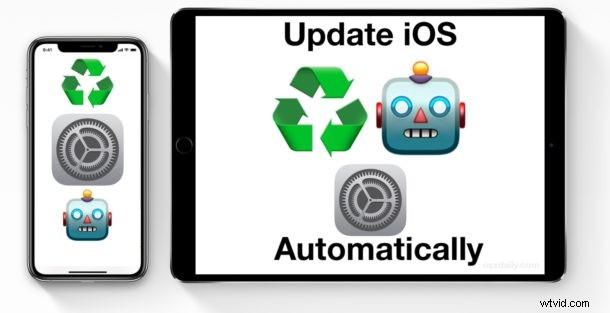
Si desea estar al tanto de las últimas actualizaciones de software del sistema iOS pero no le gusta Si se molesta en instalar manualmente las actualizaciones de software o se atrasa habitualmente, es posible que desee considerar automatizar el proceso de instalación de las actualizaciones de software de iOS. Gracias a una nueva función en iOS, puede configurar un iPhone o iPad para que instale automáticamente actualizaciones del software del sistema iOS.
Esta característica es muy fácil de usar y configurar. Necesitará cualquier iPhone o iPad con iOS 12.0 o posterior, y el iPhone o iPad debe estar enchufado y cargándose para poder instalar las actualizaciones de software. El resto se soluciona por sí solo una vez que haya configurado esta configuración, por lo que aquí se explica cómo configurar las actualizaciones automáticas del software del sistema iOS.
Cómo habilitar las actualizaciones automáticas de iOS para el software del sistema en iPhone o iPad
Con las Actualizaciones automáticas habilitadas en iOS, la actualización del software de iOS se descargará y se instalará automáticamente durante la noche cuando el iPhone o iPad no esté en uso, siempre que esté conectado a un cargador y wifi. Aquí se explica cómo habilitar el software automático del sistema iOS
- Abra la aplicación "Configuración" en iOS
- Vaya a "General" y luego a "Actualización de software", luego toque "Actualizaciones automáticas"
- Cambie el interruptor de Actualizaciones automáticas a la posición ON para habilitar las actualizaciones automáticas de iOS
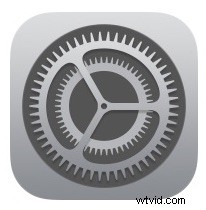
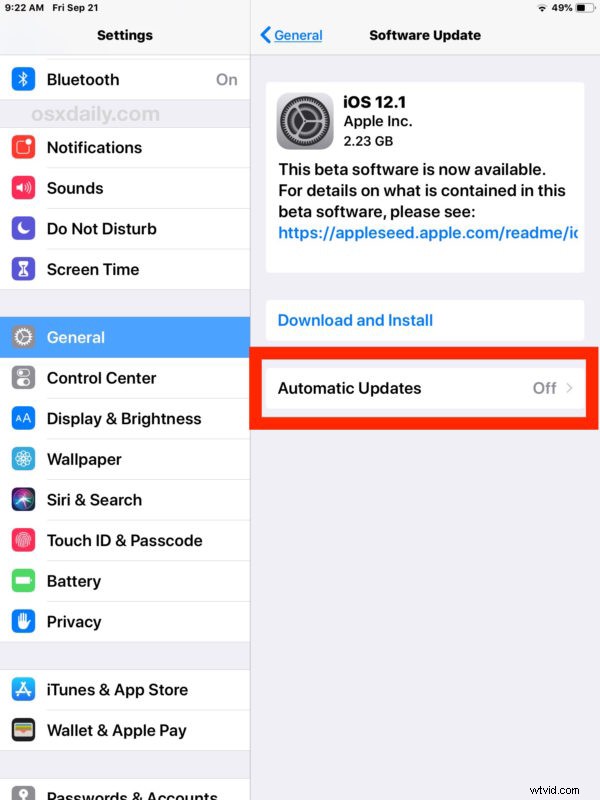
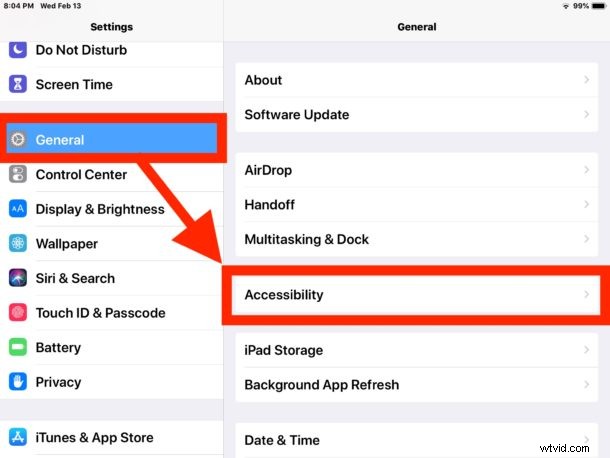
Eso es todo, ahora su iPhone o iPad descargará e instalará las actualizaciones de software iOS disponibles a medida que lleguen. Tenga en cuenta que este es solo el software del sistema iOS que se actualizará automáticamente, y no las aplicaciones en el dispositivo (aunque también puede configurar actualizaciones automáticas de aplicaciones, más sobre eso en un momento).
Se recomienda encarecidamente tener habilitadas las copias de seguridad de iCloud en iPhone o iPad si va a utilizar esta configuración, al igual que se recomienda encarecidamente hacer una copia de seguridad de cualquier dispositivo iOS antes de instalar cualquier actualización de software del sistema. Si no se realiza una copia de seguridad de un dispositivo, es posible que se pierdan datos de forma permanente, así que no se salte el proceso de copia de seguridad.
Tenga en cuenta que el iPhone o iPad debe estar conectado a Wi-Fi, enchufado y cargándose para que funcionen las actualizaciones automáticas de iOS. Si el dispositivo está desconectado de wi-fi o no se está cargando, no ejecutará actualizaciones de software. Del mismo modo, si no hay actualizaciones de software disponibles, no se instalará nada.
Si le gusta la idea de automatizar las actualizaciones del software del sistema iOS, probablemente también le guste actualizar automáticamente las aplicaciones en iOS para que todo esté siempre actualizado en su dispositivo. Las dos funciones funcionan bastante bien juntas, lo que garantiza que su iPhone o iPad siempre tendrá instaladas las últimas actualizaciones de software y aplicaciones del sistema. Nuevamente, solo asegúrese de haber habilitado las copias de seguridad en iCloud en iOS también automáticamente para evitar escenarios teóricos de pérdida de datos.
Ya sea que desee o no que su iPhone o iPad instale automáticamente actualizaciones de software del sistema, o actualizaciones de aplicaciones, en segundo plano, para usted es completamente una cuestión de opinión personal. Algunos usuarios realmente apreciarán la conveniencia, mientras que otros prefieren tener un enfoque más práctico para que puedan optar por recibir o no actualizaciones de software seleccionadas según lo consideren necesario. Ciertamente, no hay nada de malo en instalar manualmente las actualizaciones de iOS cuando estén disponibles, al igual que puede actualizar las aplicaciones de iOS según sea necesario o todas a la vez, o nunca si prefiere conservar el software anterior por cualquier motivo.
Si bien esta función de actualizaciones automáticas del sistema iOS es nueva en iOS 12 y versiones posteriores, las versiones anteriores de iOS pueden tener un efecto similar a las instalaciones automatizadas de iOS, aunque requieren que el usuario elija la opción "Más tarde" e "Instalar esta noche" en la actualización del software iOS. pantalla de alerta que aparece.
Deshabilitar las actualizaciones automáticas del software del sistema iOS
Como la mayoría de las otras funciones de iOS, también puede cambiar de rumbo y deshabilitar las actualizaciones automáticas del software del sistema iOS si decide hacerlo más adelante.
- Abra la aplicación "Configuración" y vaya a "General" y luego a "Actualización de software"
- Elija "Actualizaciones automáticas" y mueva el interruptor a la posición APAGADO
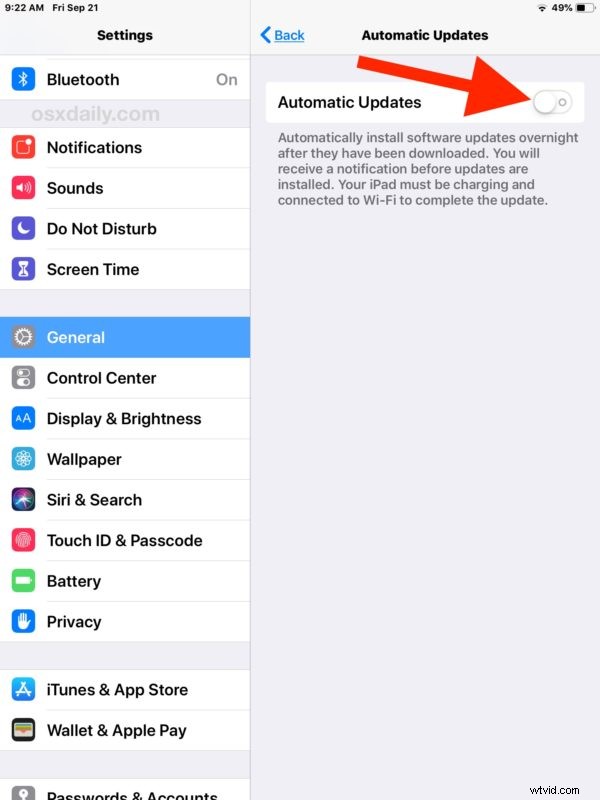
Con la función de actualización automática de software de iOS desactivada, deberá actualizar manualmente el software del sistema cuando vuelva a estar disponible. Y si está desactivando las actualizaciones automáticas del software del sistema iOS, es posible que también desee desactivar las actualizaciones automáticas de aplicaciones en la configuración de iOS.
